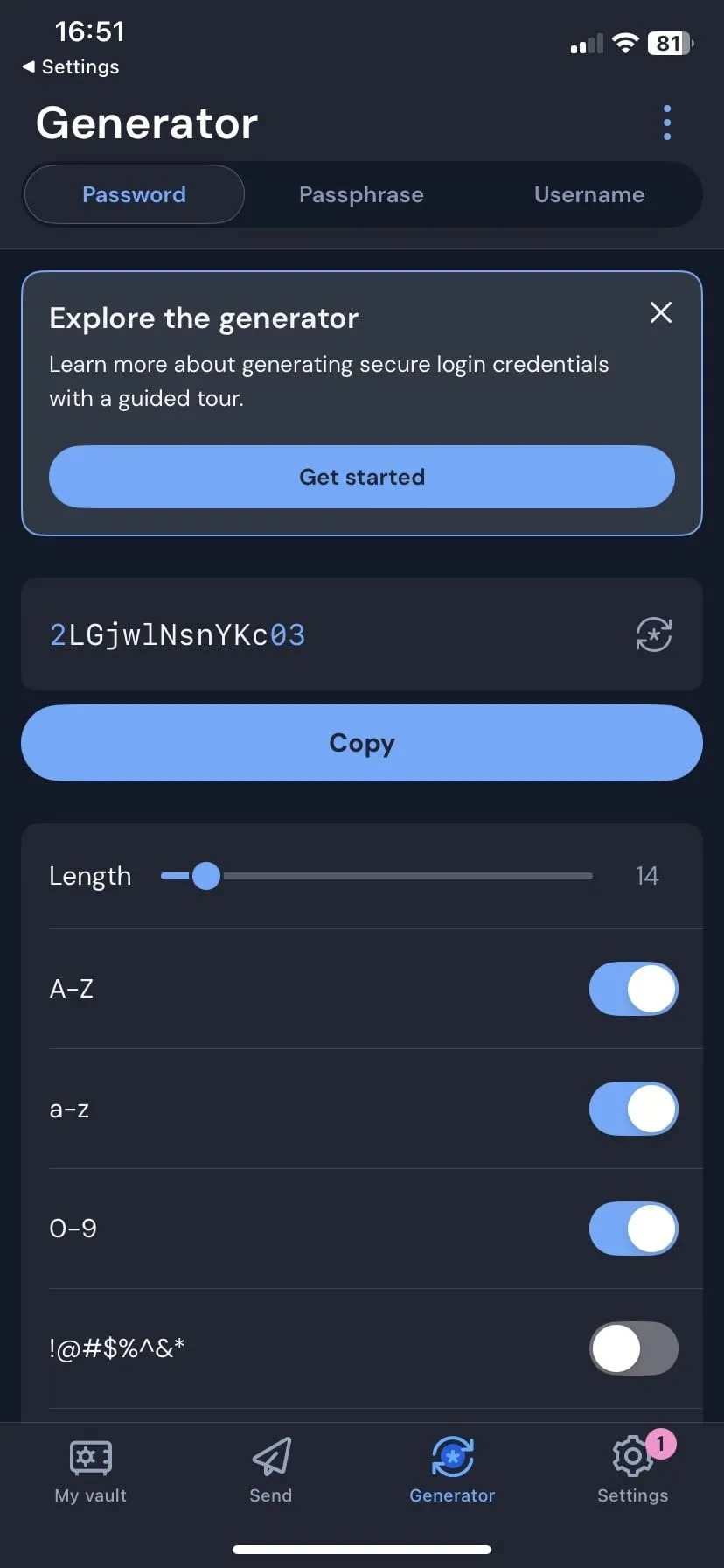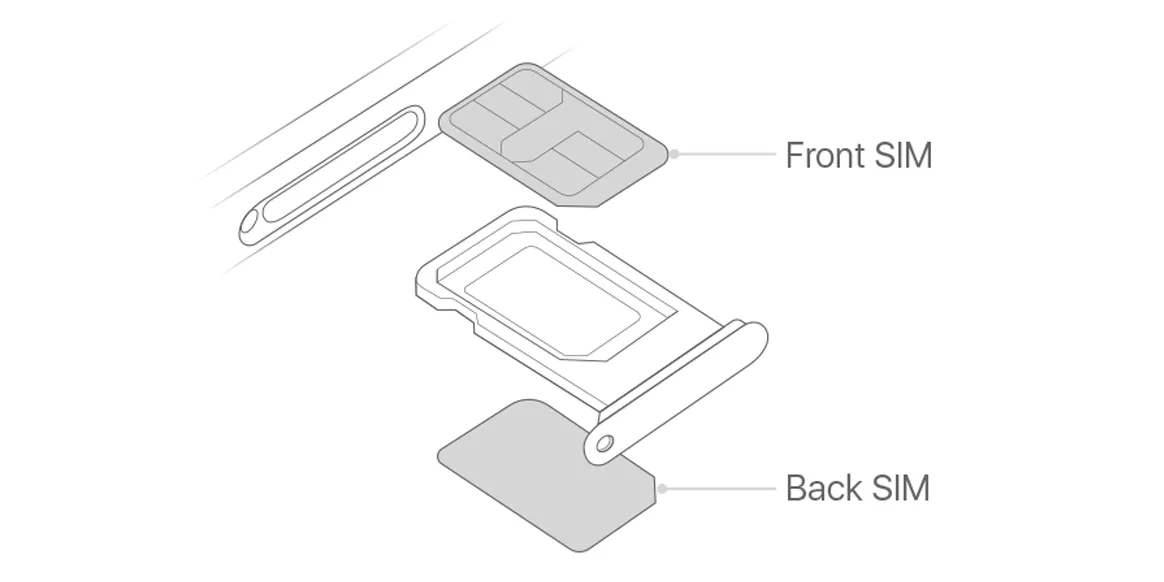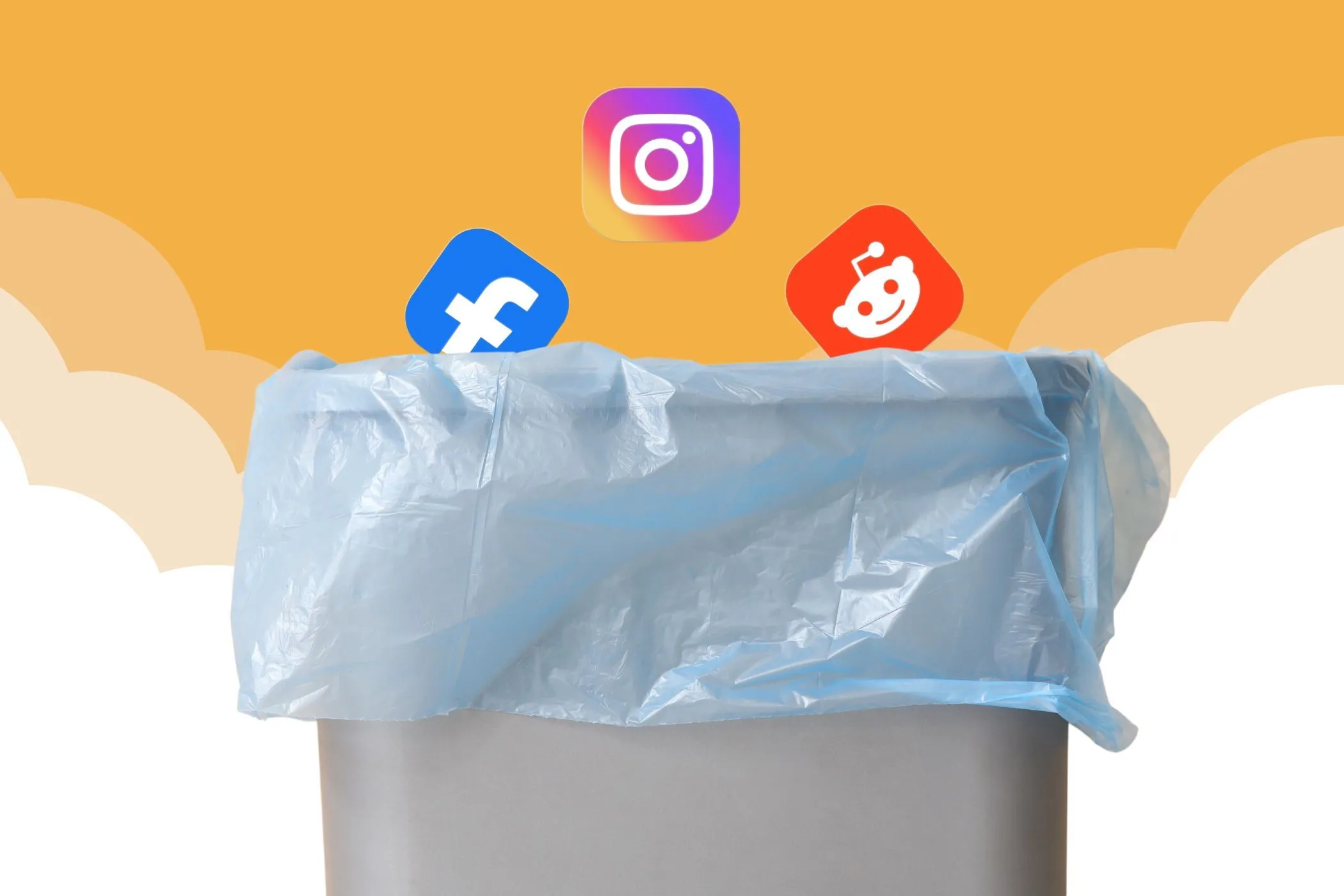Điện thoại Samsung Galaxy của bạn có đang bị chậm lại hay hết dung lượng lưu trữ? Một trong những nguyên nhân phổ biến nhất chính là sự tồn tại của hàng loạt ứng dụng cài sẵn không cần thiết, hay còn gọi là “bloatware”. Việc loại bỏ hoặc vô hiệu hóa các ứng dụng này không chỉ giúp giải phóng không gian lưu trữ đáng kể mà còn giảm thiểu các tiến trình chạy nền, từ đó cải thiện hiệu suất tổng thể và kéo dài thời lượng pin cho thiết bị của bạn.
Trong vai trò chuyên gia công nghệ tại thuthuathuuich.com, chúng tôi hiểu rõ tầm quan trọng của việc tối ưu hóa điện thoại để mang lại trải nghiệm tốt nhất cho người dùng. Bài viết này sẽ hướng dẫn bạn chi tiết cách xác định và loại bỏ các ứng dụng Samsung và Google không cần thiết, đồng thời gợi ý những ứng dụng hữu ích mà bạn nên giữ lại để tận dụng tối đa tiềm năng của chiếc Galaxy của mình. Hãy cùng khám phá và dọn dẹp thiết bị của bạn ngay hôm nay!
I. Các Ứng Dụng Samsung Có Thể Gỡ Cài Đặt
Một trong những điểm khiến người dùng Galaxy thường than phiền chính là số lượng lớn các ứng dụng bloatware được cài đặt sẵn. Mặc dù một số trong đó có thể hữu ích cho một bộ phận người dùng, nhưng đa số lại không mang lại nhiều giá trị và tốt nhất là bạn nên gỡ bỏ chúng để tối ưu thiết bị.
Dưới đây là danh sách các ứng dụng Samsung mà bạn hoàn toàn có thể gỡ cài đặt khỏi điện thoại Galaxy của mình mà không lo ảnh hưởng đến hoạt động của máy:
| Samsung Internet | Bixby Dictation | Samsung Health | Voice Recorder |
|---|---|---|---|
| Samsung Members | DECO PIC | Samsung Notes Add-ons | Samsung Find |
| Samsung Music | Game Booster Plus | Smart Switch | Samsung Free |
| Samsung Kids | Health Platform | Samsung Translator | Samsung Wallet |
Mặc dù việc gỡ bỏ những ứng dụng này sẽ không gây hại cho điện thoại, nhưng có một số ứng dụng cài sẵn của Samsung lại thực sự hữu ích và bạn nên cân nhắc giữ lại để có trải nghiệm tốt nhất. Chúng tôi sẽ đề cập chi tiết hơn về những ứng dụng này ở phần sau.
II. Các Ứng Dụng Samsung Có Thể Vô Hiệu Hóa
Khác với các ứng dụng có thể gỡ cài đặt hoàn toàn, một số ứng dụng Samsung được tích hợp sâu vào hệ thống và không thể xóa bỏ. Tuy nhiên, bạn vẫn có thể vô hiệu hóa chúng. Khi bị vô hiệu hóa, các ứng dụng này sẽ không thể chạy ngầm, từ đó giúp tiết kiệm pin, giải phóng RAM và giảm tải cho bộ xử lý. Ngoài ra, bạn cũng có thể ẩn các ứng dụng này khỏi màn hình chính hoặc ngăn kéo ứng dụng để không làm rối mắt.
Dưới đây là các ứng dụng Samsung mà bạn có thể vô hiệu hóa trên thiết bị Galaxy của mình:
| AR Doodle | Bixby Voice | My Galaxy | Samsung Shop | Galaxy Avatar |
|---|---|---|---|---|
| AR Emoji | Calendar | OneDrive | Samsung Visit In | |
| AR Emoji Stickers | Game Launcher | Samsung Checkout | AppCloud | |
| AR Emoji Editor | Link to Windows | Samsung Max | Avatar Stickers |
Nếu sau này bạn đổi ý và muốn sử dụng lại các ứng dụng này, bạn có thể dễ dàng kích hoạt lại chúng từ phần cài đặt ứng dụng.
III. Những Ứng Dụng Samsung Đáng Giữ Lại
Rất nhiều ứng dụng Samsung cài sẵn không thực sự hữu ích, và bạn có thể muốn gỡ bỏ chúng ngay lập tức. Tuy nhiên, trước khi quyết định dọn dẹp, hãy tham khảo danh sách những ứng dụng Samsung dưới đây mà đội ngũ chuyên gia của thuthuathuuich.com khuyên bạn nên giữ lại trên thiết bị Galaxy của mình để có được trải nghiệm tốt nhất.
1. Samsung Internet
Trong khi Google Chrome là trình duyệt được nhiều người ưa chuộng, nhưng nếu bạn muốn có trải nghiệm duyệt web di động tối ưu nhất trên Galaxy, trình duyệt Internet mặc định của Samsung chắc chắn là lựa chọn hàng đầu. Khi so sánh Google Chrome và Samsung Internet, Samsung Internet vượt trội hơn hẳn về khả năng tùy chỉnh, quyền riêng tư và dễ sử dụng bằng một tay.
Chế độ ẩn danh tương đương của Samsung Internet, được gọi là “Chế độ Bí mật” (Secret mode), cũng an toàn hơn rất nhiều. Nó yêu cầu xác thực sinh trắc học để truy cập, đảm bảo không ai khác có thể xem được lịch sử hay tab ẩn danh trên điện thoại của bạn. Đặc biệt, các tệp tải xuống trong Chế độ Bí mật chỉ có thể được mở bên trong chế độ này và không hiển thị ở bất kỳ đâu khác trên điện thoại. Đây là một tính năng cực kỳ hữu ích mà đáng ngạc nhiên là Google vẫn chưa triển khai trên Chrome.
Bạn chỉ nên chọn Chrome nếu việc đồng bộ hóa đa nền tảng rất quan trọng đối với bạn, và bạn muốn dấu trang của mình nhất quán trên tất cả các thiết bị khi đăng nhập vào tài khoản Google.
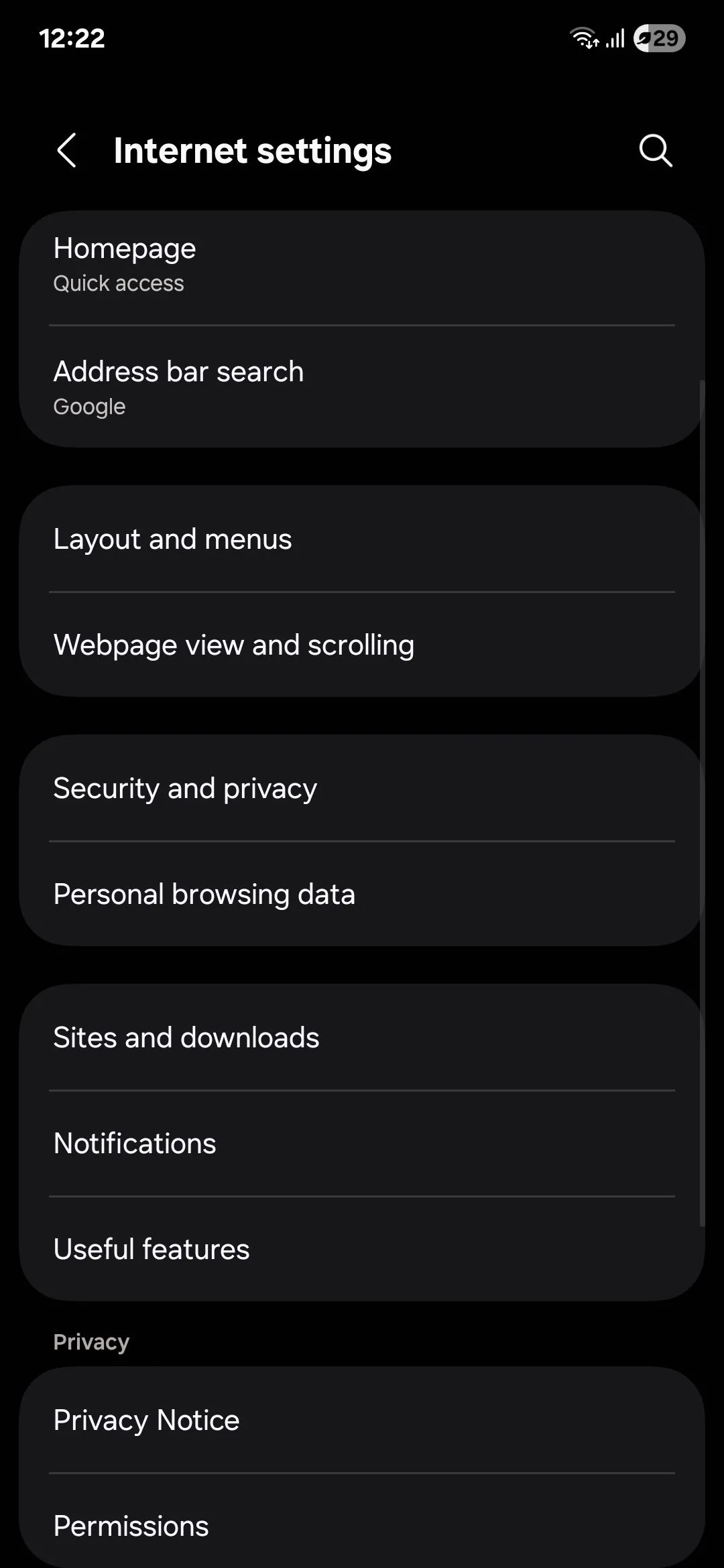 Giao diện cài đặt trình duyệt Samsung Internet với các tùy chọn tùy chỉnh và bảo mật nâng cao.
Giao diện cài đặt trình duyệt Samsung Internet với các tùy chọn tùy chỉnh và bảo mật nâng cao.
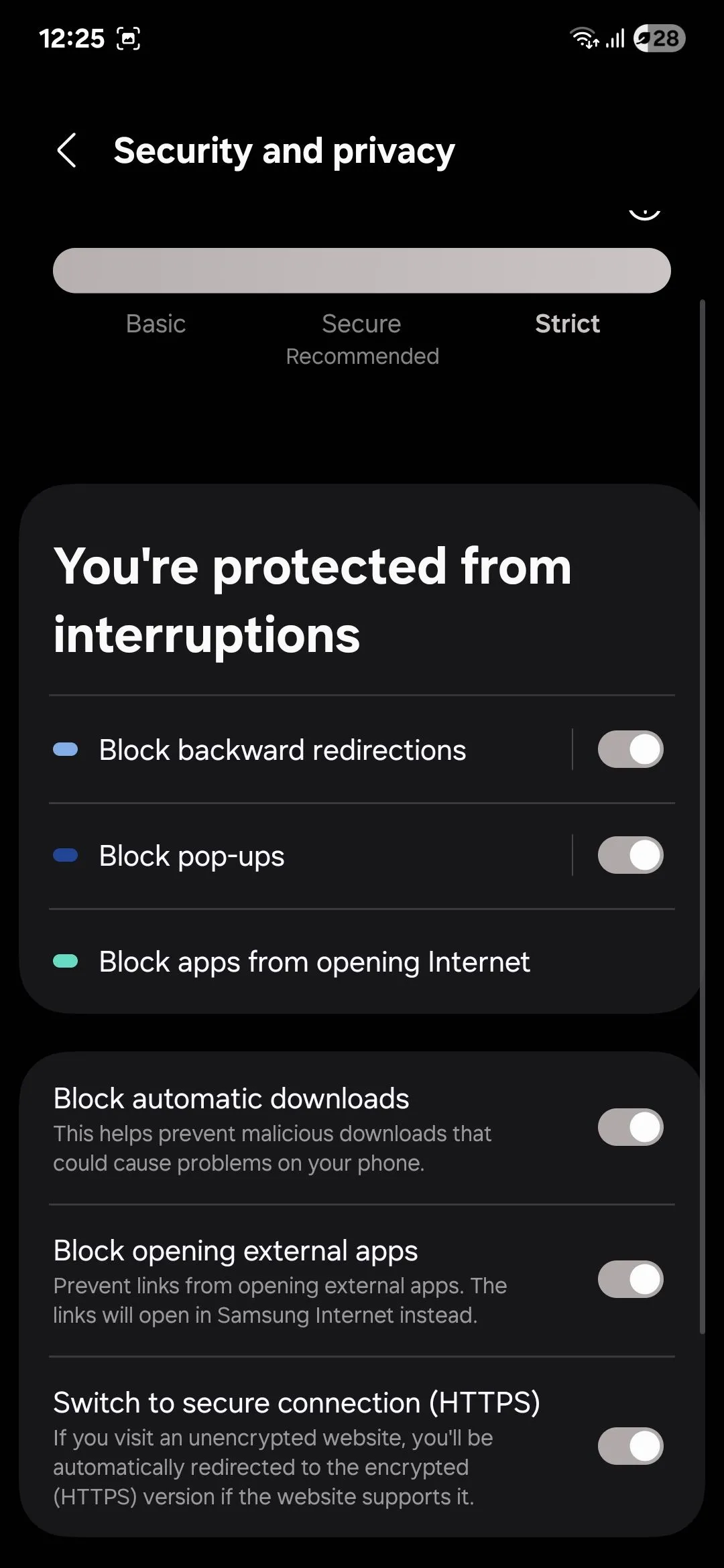 Menu quyền riêng tư của Samsung Internet, hiển thị các tính năng bảo mật như chế độ bí mật và chặn theo dõi.
Menu quyền riêng tư của Samsung Internet, hiển thị các tính năng bảo mật như chế độ bí mật và chặn theo dõi.
2. Samsung Members
Nếu bạn chưa từng sử dụng ứng dụng Samsung Members trước đây, bạn có thể nhanh chóng coi nó là một phần mềm rác khác. Tuy nhiên, đây thực sự là một công cụ cực kỳ hữu ích. Bên trong ứng dụng này chứa một bộ công cụ chẩn đoán giúp bạn kiểm tra xem có vấn đề gì với điện thoại Samsung của mình hay không.
Ứng dụng cũng cho phép bạn đọc các câu hỏi thường gặp (FAQ), truy cập hỗ trợ kỹ thuật, yêu cầu dịch vụ sửa chữa, tìm trung tâm bảo hành gần nhất, đăng ký thiết bị của bạn cho gói Samsung Care+, và xem các ưu đãi độc quyền cho sản phẩm Samsung mới. Nếu bạn là một người dùng trung thành của hệ sinh thái Samsung, ứng dụng Members là một “must-have”.
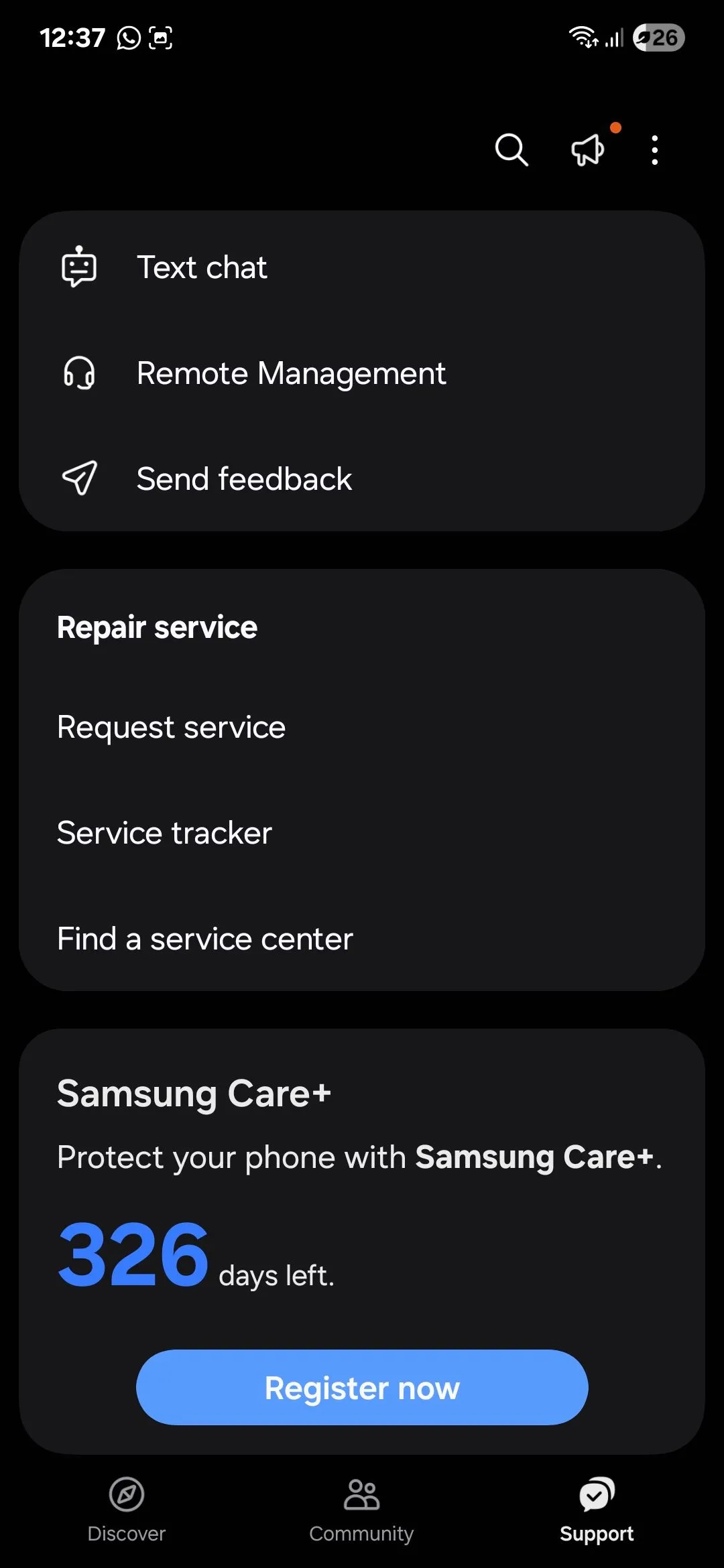 Trang hỗ trợ của ứng dụng Samsung Members, nơi người dùng có thể tìm kiếm giải đáp và hỗ trợ kỹ thuật.
Trang hỗ trợ của ứng dụng Samsung Members, nơi người dùng có thể tìm kiếm giải đáp và hỗ trợ kỹ thuật.
3. Link to Windows
Bạn có thể đã biết về ứng dụng Phone Link của Windows, cho phép bạn điều khiển điện thoại thông qua máy tính và thực hiện cuộc gọi, đọc và trả lời tin nhắn, xem ảnh gần đây, và phản chiếu màn hình điện thoại.
Tất cả các tính năng này đều có sẵn trên mọi điện thoại Android. Tuy nhiên, có một số tính năng của Phone Link độc quyền dành riêng cho người dùng Samsung Galaxy – như sao chép và dán liên thiết bị, kéo và thả tệp, và nhắn tin RCS – mang lại trải nghiệm liền mạch hơn rất nhiều giữa điện thoại và máy tính.
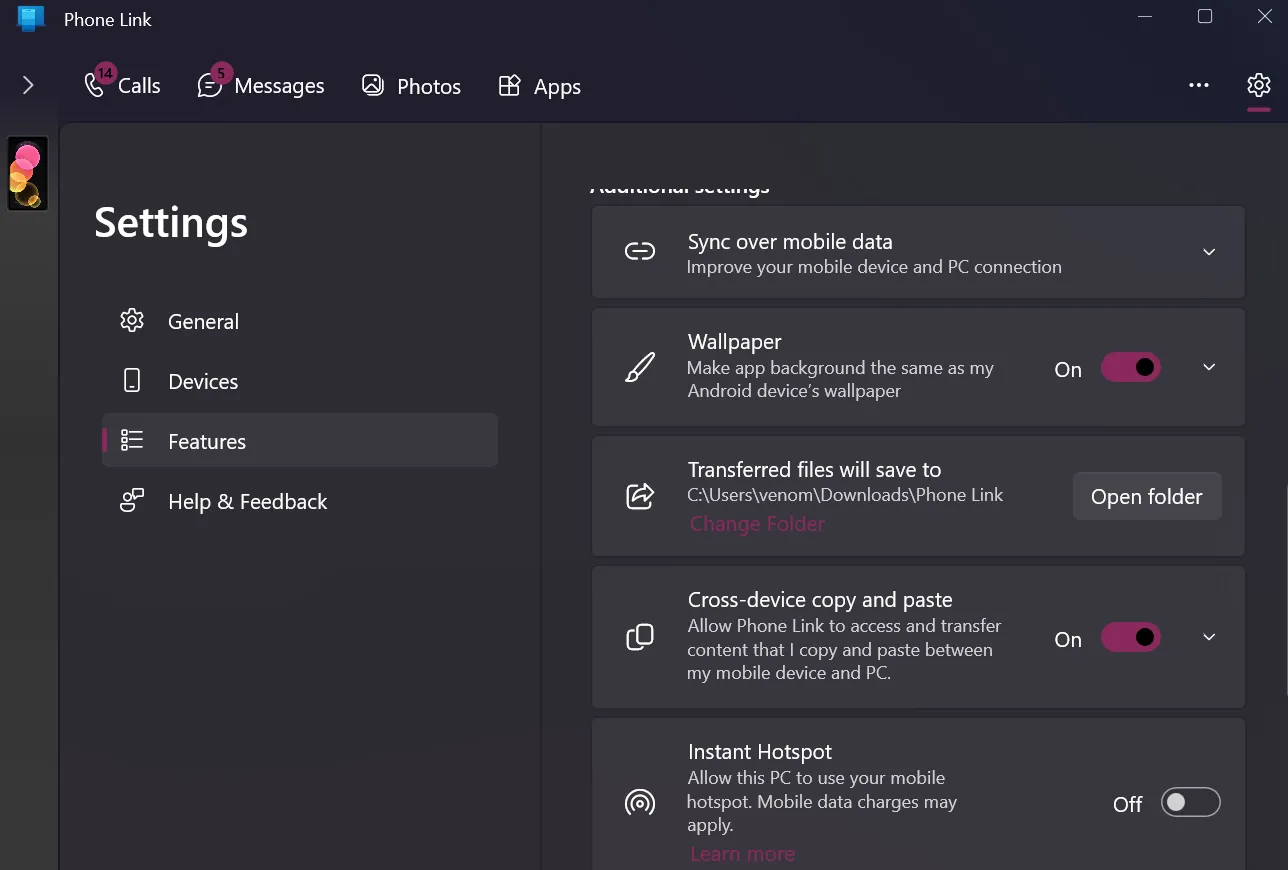 Tùy chọn sao chép và dán liên thiết bị trong ứng dụng Phone Link, minh họa tính năng độc quyền cho người dùng Samsung.
Tùy chọn sao chép và dán liên thiết bị trong ứng dụng Phone Link, minh họa tính năng độc quyền cho người dùng Samsung.
IV. Các Ứng Dụng Google Có Thể Gỡ Bỏ
Bên cạnh các ứng dụng của Samsung, bạn cũng có thể loại bỏ một số ứng dụng Google mà không cần lo lắng về việc làm hỏng điện thoại. Vì Google kiểm soát Android, nhiều ứng dụng Google được liên kết chặt chẽ với hệ thống, vì vậy bạn không nên can thiệp vào chúng. Chẳng hạn, bạn không nên xóa các ứng dụng quan trọng như Google, Maps, Gmail, Photos, Chrome, Drive và Google Play Services.
Tuy nhiên, bạn có thể dễ dàng gỡ cài đặt hoặc vô hiệu hóa các ứng dụng sau nếu chúng không hữu ích với bạn:
| Google Play Games | Google Play Services for AR | Speech Services by Google |
|---|---|---|
| Google News | Google Translate | Android System SafetyCore |
Đặc biệt, nếu bạn quan tâm đến quyền riêng tư, chúng tôi đã giải thích lý do tại sao bạn nên cân nhắc gỡ bỏ SafetyCore trên Android.
Kết Luận
Điện thoại Android từ các nhà sản xuất khác như Google, Asus hay Motorola thường có phần mềm khá “sạch”, ít ứng dụng cài sẵn. Ngược lại, giao diện One UI của Samsung lại chứa đầy đủ các loại ứng dụng mà bạn có thể không bao giờ dùng đến, và việc gỡ cài đặt hoặc vô hiệu hóa chúng là một bước quan trọng để tối ưu trải nghiệm.
Hãy nhớ rằng, ngoài các bloatware được cài sẵn, có lẽ còn rất nhiều ứng dụng khác trên điện thoại mà bạn nên gỡ bỏ để giúp máy hoạt động mượt mà hơn và tiết kiệm dung lượng lưu trữ. Bằng cách thực hiện các bước mà thuthuathuuich.com đã hướng dẫn, bạn sẽ có thể biến chiếc điện thoại Samsung Galaxy của mình trở nên nhanh chóng, gọn gàng và hiệu quả hơn. Đừng ngần ngại chia sẻ bài viết này nếu bạn thấy hữu ích, và hãy theo dõi chúng tôi để cập nhật thêm nhiều thủ thuật công nghệ giá trị khác!